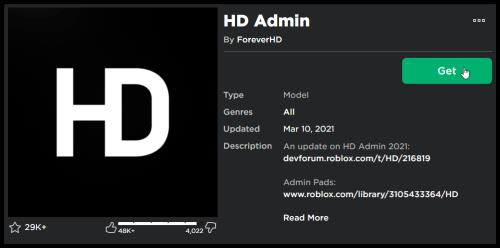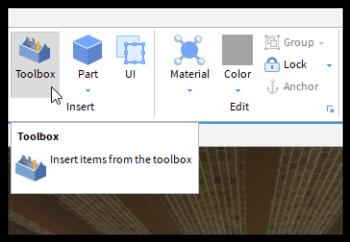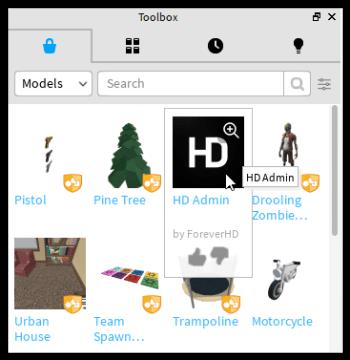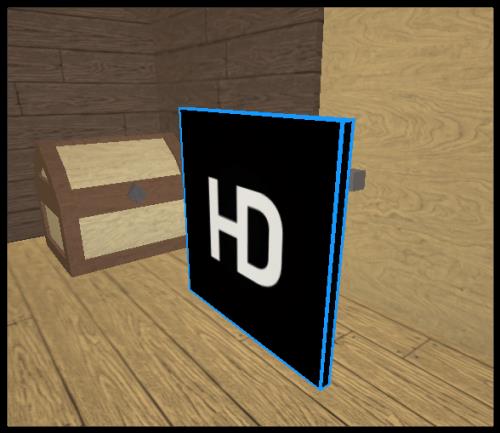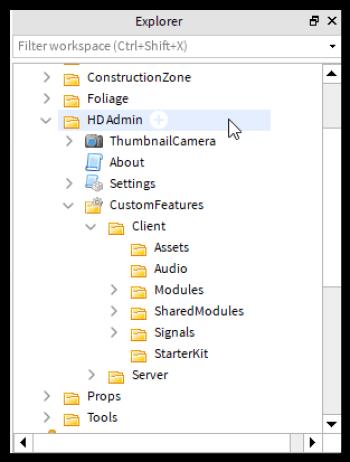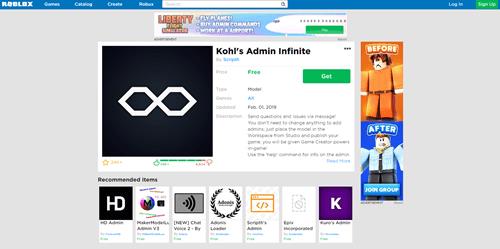Τελευταία ενημέρωση 3 Ιανουαρίου 2022 από τον Steve Larner

Το Roblox είναι μια πλατφόρμα όπου μπορείτε να δημιουργήσετε και να παίξετε τρισδιάστατα παιχνίδια με φίλους στο διαδίκτυο. Εάν είστε νέοι στο Roblox, τα πιο σημαντικά πράγματα που πρέπει να γνωρίζετε είναι οι εντολές διαχειριστή. Όσο για τους έμπειρους χρήστες, μπορεί να σας βοηθήσει να «ανεβάσετε το παιχνίδι σας» λίγο.
Μπορείτε να χρησιμοποιήσετε κωδικούς για να εκτελέσετε όλα τα είδη εργασιών στα σχεδιασμένα ή φιλοξενούμενα παιχνίδια σας. Υπάρχουν εντολές για το Roblox γενικά, καθώς και πολλά παιχνίδια που δημιουργήθηκαν από άλλους στα οποία οι προγραμματιστές πρόσθεσαν προσαρμοσμένες εντολές. Ανεξάρτητα από τον διακομιστή ή το παιχνίδι που παίζετε, πληκτρολογήστε μια εντολή στο πλαίσιο συνομιλίας (όταν είστε διαχειριστής) και παρακολουθήστε τι συμβαίνει. Ορισμένα παιχνίδια δεν επιτρέπουν εντολές, όπως το Brookhaven, αλλά αυτό βασίζεται στις προτιμήσεις του προγραμματιστή.
Αυτό το άρθρο εξετάζει τις πιο δημοφιλείς εντολές διαχειριστή Roblox το 2022. Ας ξεκινήσουμε!

Οι πιο συνηθισμένες εντολές διαχειριστή στο Roblox
Μπορείτε να αποκτήσετε πρόσβαση σε εντολές διαχειριστή πληκτρολογώντας / για να εκκινήσετε το πλαίσιο συνομιλίας και μετά πληκτρολογήστε ;[command] .
Οι προηγμένες εντολές περιλαμβάνουν ;[εντολή] [όνομα παίκτη] ή ;[εντολή] [όνομα παίκτη] [όνομα/ρύθμιση εντολής]
Το "όνομα παίκτη" μπορεί να είναι το όνομα του παιχνιδιού εγώ ή άλλου παίκτη.
Το "Command name/setting" μπορεί να είναι μια επιλογή για την εντολή, όπως ;morph me chicken ή ;transparency me 6.
Ακολουθεί μια λίστα με τις πιο χρησιμοποιούμενες εντολές διαχειριστή στο Roblox:
;stun – Αναισθητοποιεί τον επιλεγμένο παίκτη
;unstun – Καταργεί την αναισθητοποίηση της επιλεγμένης συσκευής αναπαραγωγής
; removelimbs – Αφαιρεί τα άκρα της επιλεγμένης συσκευής αναπαραγωγής
;normal – Επαναφέρει την επιλεγμένη συσκευή αναπαραγωγής σε κανονική κατάσταση
; fly – Κάνει το επιλεγμένο να πετάξει
;unfly – σταματά το επιλεγμένο να πετάξει
; φωτιά – Ανάβει φωτιά
;unfire – Σταματά τη φωτιά
;jump – Κάνει τον χαρακτήρα σας να πηδήξει
;kill – Σκοτώνει τον παίκτη
;loopkill – Σκοτώνει τον παίκτη ξανά και ξανά
;ff – Δημιουργεί ένα πεδίο δύναμης γύρω από τη συσκευή αναπαραγωγής
;unff – Διαγράφει το πεδίο δύναμης
;sparkles – Κάνει τη συσκευή σας αστραφτερή
;smoke – Δημιουργεί καπνό γύρω από τη συσκευή αναπαραγωγής
;unsmoke – Απενεργοποιεί τον καπνό
;bighead – Μεγαλώνει το κεφάλι του παίκτη
;minihead – Κάνει το κεφάλι του παίκτη μικρότερο
;normalhead – Επιστρέφει την κεφαλή στο αρχικό μέγεθος
;sit – Βάζει τον παίκτη να καθίσει
;trip – Κάνει το πρόγραμμα αναπαραγωγής να ταξιδεύει
;admin – Επιτρέπει στους παίκτες να χρησιμοποιούν το σενάριο εντολών
;unadmin – Οι παίκτες χάνουν τη δυνατότητα χρήσης του σεναρίου εντολών
;visible – Η συσκευή αναπαραγωγής γίνεται ορατή
;αόρατο – Η συσκευή αναπαραγωγής εξαφανίζεται
;god mode – Ο παίκτης γίνεται αδύνατο να σκοτωθεί και γίνεται θανατηφόρος για οτιδήποτε άλλο στο παιχνίδι
;ungo mode – Η συσκευή αναπαραγωγής επιστρέφει στο κανονικό
;kick – Κλοτσάει έναν παίκτη από το παιχνίδι
;rainbowify – Κάντε το επιλεγμένο πρόγραμμα αναπαραγωγής να μοιάζει με ουράνιο τόξο
;jail – Βάζει τον παίκτη στη φυλακή
;unjail – Ακυρώνει τα αποτελέσματα του Jail
;respawn – Επαναφέρει στη ζωή έναν παίκτη
;givetools – Ο παίκτης λαμβάνει εργαλεία Roblox Starter Pack
;removetools – Αφαιρεί τα εργαλεία της συσκευής αναπαραγωγής
;zombify – Μετατρέπει έναν παίκτη σε μολυσματικό ζόμπι
;πάγωμα – Παγώνει τη συσκευή αναπαραγωγής στη θέση της
;explode – Κάνει τη συσκευή αναπαραγωγής να εκραγεί
Επίσημα, δωρεάν πακέτα εντολών διαχειριστή είναι διαθέσιμα για λήψη στον ιστότοπο της Roblox. Το πιο δημοφιλές πακέτο εντολών ονομάζεται Kohl's Admin Infinite και το πιο χαρακτηριστικό είναι το HD Admin. Το Kohl's Admin Infinite είναι ο διάδοχος των προηγούμενων εντολών του Kohl που δεν είναι πλέον διαθέσιμες. Το HD Admin είναι το τυπικό μοντέλο εντολών διαχειριστή Roblox.
Πώς να προσθέσετε εντολές διαχειριστή Roblox στο παιχνίδι σας
Εάν δεν έχετε χρησιμοποιήσει ποτέ εντολές διαχειριστή, πρέπει να κάνετε λήψη και να προσθέσετε τα πακέτα μοντέλων διαχειριστή, διαφορετικά η λειτουργικότητα των εντολών δεν θα λειτουργήσει στο παιχνίδι σας. Πρέπει να είστε διαχειριστής για να χρησιμοποιήσετε εντολές, τις οποίες λαμβάνετε όταν δημιουργείτε ένα παιχνίδι. Ορισμένα παιχνίδια δημοσιεύουν επίσης ένα μοντέλο διαχειριστή στο απόθεμα, το οποίο είναι δωρεάν ή κοστίζει Robux.
Το HD Admin είναι το μοντέλο που πρέπει πρώτα να δοκιμάσουν οι νέοι χρήστες. Λάβετε υπόψη ότι υπάρχουν πολλά αντίγραφα μοντέλων (για πολλά στοιχεία στη βιβλιοθήκη του Roblox) που περιλαμβάνουν ιούς, κακόβουλο λογισμικό, σενάρια κλοπής προφίλ ή σενάρια που βλάπτουν τα παιχνίδια. Είναι καλύτερο να χρησιμοποιήσετε την "Εργαλειοθήκη" στο Roblox Studio για να βρείτε εγκεκριμένα μοντέλα για να διατηρήσετε έναν ασφαλέστερο κόσμο παιχνιδιών. Η αναζήτηση του προγράμματος περιήγησης στο Web δεν φαίνεται να εμφανίζει την ασπίδα Εγκρίθηκε σε επιλεγμένα μοντέλα.
Σημείωση: Κανένα μοντέλο διαχειριστή δεν διαθέτει το σήμα Εγκρίθηκε, πιθανώς λόγω των δυνατοτήτων και των δυνατοτήτων τους. Ανοίξτε μοντέλα διαχειριστή στον Explorer του Roblox Studio για να δείτε το περιεχόμενό τους και να αναζητήσετε επικίνδυνα σενάρια.
Πώς να εγκαταστήσετε το μοντέλο HD Admin (ή άλλα) στο Roblox
- Μεταβείτε στη σελίδα Διαχειριστής HD , επιλέξτε Λήψη και το μοντέλο διαχειριστή προστίθεται στον λογαριασμό σας στο Roblox.
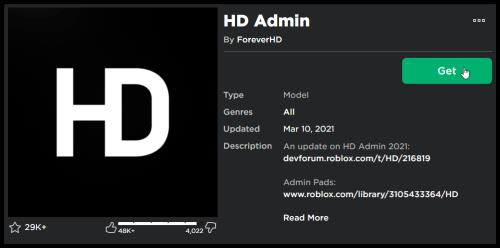
- Κάντε κλικ στην Εργαλειοθήκη στο μενού Roblox Studio στην κορυφή.
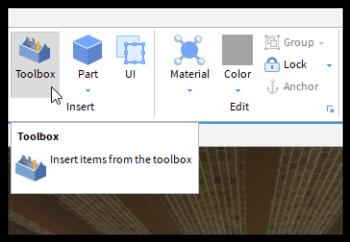
- Περιηγηθείτε στη βιβλιοθήκη μοντέλων στα αριστερά της οθόνης και κάντε αριστερό κλικ στο HD Admin για να το προσθέσετε στο παιχνίδι σας.
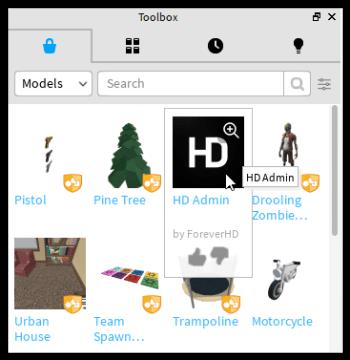
- Ενώ βρίσκεστε σε λειτουργία σχεδίασης, θα δείτε το εικονίδιο HD Admin στην οθόνη σας. Δεν θα εμφανιστεί κατά τη διάρκεια του παιχνιδιού.
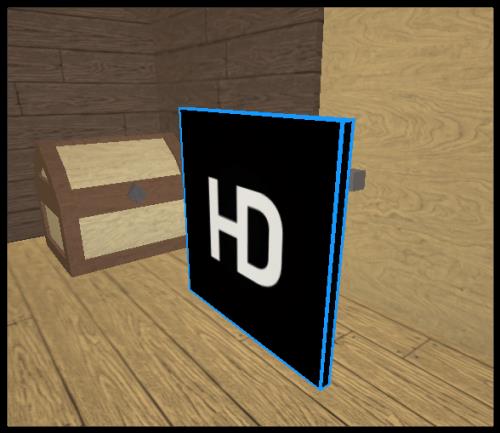
- Για να επιβεβαιώσετε επίσης ότι το HD Admin είναι διαθέσιμο στο παιχνίδι, περιηγηθείτε στον Explorer στη δεξιά πλευρά της οθόνης σας στο Studio, κάντε κλικ στο Workspace και, στη συνέχεια, αναζητήστε το HD Admin στο δέντρο καταλόγου.
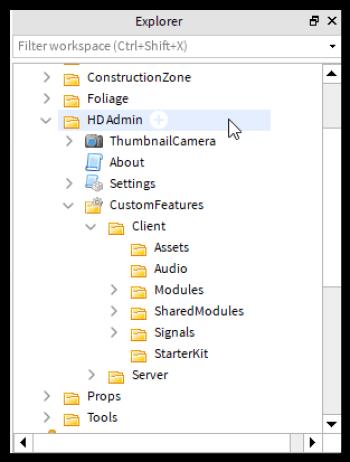
- Για να αποθηκεύσετε το παιχνίδι που δημιουργήσατε με προσθήκη HD Admin, κάντε κλικ στο Αρχείο στο επάνω μέρος και, στη συνέχεια, επιλέξτε Δημοσίευση σε Roblox ή Δημοσίευση σε Roblox ως… Μπορείτε επίσης να κάνετε κλικ στην επιλογή Αποθήκευση στο Roblox , Αποθήκευση στο Roblox ως… , Αποθήκευση ή Αποθήκευση ως… εάν θέλετε θέλετε να δοκιμάσετε το παιχνίδι αμέσως στον υπολογιστή σας στο Roblox Studio. Ανεξάρτητα από αυτό, οι αλλαγές θα αντικατοπτρίζονται οπουδήποτε βρίσκεται το αποθηκευμένο αρχείο—σκληρός δίσκος, βιβλιοθήκη Roblox ή διακομιστές Roblox. Ίσως χρειαστεί να επανεκκινήσετε το παιχνίδι σας για να τεθούν σε ισχύ οι αλλαγές.
Εντολές διαχειριστή Roblox χρησιμοποιώντας το Kohl's Admin Infinite
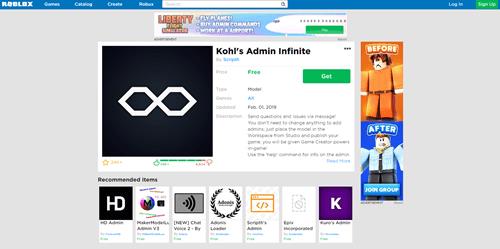
Η χρήση του Kohl's Admin Infinite στο Roblox παρέχει περισσότερες από 200 εντολές, συμπεριλαμβανομένων προσαρμοσμένων εντολών, εντολών παρτίδας, εντολών κατά της εκμετάλλευσης και απαγορεύσεων. Έχετε επίσης μια προσαρμοσμένη γραμμή συνομιλίας και εντολών. Ωστόσο, ο ιστότοπος προσφέρει και άλλα πακέτα εντολών. Μπορείτε να αγοράσετε και να κατεβάσετε περισσότερα από ένα και να πειραματιστείτε με τα παιχνίδια που επινοείτε.
Όλες οι εντολές διαχειριστή από τη λίστα μας είναι ασφαλείς και λειτουργούν για τα περισσότερα παιχνίδια Roblox, παρόλο που τα δημιούργησαν άλλοι παίκτες. Άλλες εντολές διαχειριστή όπως το πακέτο Kohl's Admin Infinite θα επεκτείνουν ακόμη περισσότερο τις δυνατότητές σας. Ξεκινήστε να δημιουργείτε και διασκεδάστε!

Τώρα που γνωρίζετε τις πιο δημοφιλείς εντολές Roblox, ήρθε η ώρα να τις χρησιμοποιήσετε. Η δύναμη των εντολών διαχειριστή θα γίνει γρήγορα εμφανής. Εάν δεν είστε σίγουροι για μια συγκεκριμένη εντολή, κάντε λίγη περισσότερη έρευνα για να μάθετε τι κάνει στην πραγματικότητα.
Συχνές ερωτήσεις για τις εντολές Roblox
Πώς μπορώ να ελέγξω αν έχω δικαιώματα διαχειριστή;
Για να δείτε αν έχετε κατάσταση διαχειριστή Roblox, ανοίξτε τη συνομιλία και πληκτρολογήστε /;cmd στο πλαίσιο.
Μπορούν άλλοι παίκτες να χακάρουν τις εντολές του διαχειριστή;
Μερικοί διαχειριστές ανησυχούν ότι κάποιος άλλος παίκτης θα μπορούσε να χακάρει τις εντολές τους και να αναλάβει το παιχνίδι, αλλά αυτό δεν πρέπει να ανησυχεί γιατί είναι σχεδόν αδύνατο. Ένας άλλος παίκτης μπορεί να χρησιμοποιήσει τους κωδικούς μόνο εάν ο αρχικός δημιουργός του παρέχει πρόσβαση στη λίστα εντολών, είτε με επιλογές σεναρίου είτε με επιλογές βιβλιοθήκης παιχνιδιών.
Πόσο ασφαλείς είναι οι εντολές διαχειριστή;
Το Roblox διαθέτει εκατομμύρια τρισδιάστατα παιχνίδια κατασκευασμένα από παίκτες από όλο τον κόσμο. Πολλοί δημιουργοί κατέληξαν στις εντολές τους, αλλά δεν δοκιμάστηκαν όλοι οι κωδικοί. Εάν είστε νέος στο Roblox, θα πρέπει να τηρείτε τις εντολές που παρέχουμε παραπάνω επειδή είναι οι πιο εύκολες στη χρήση και επειδή τα περισσότερα παιχνίδια Roblox τις χρησιμοποιούν. Όταν καταλάβετε πώς λειτουργούν όλα, μπορείτε να πειραματιστείτε και με νέα. Ίσως μπορείτε να δοκιμάσετε να γράψετε τις δικές σας εντολές αργότερα.
Γιατί δεν μπορώ να έχω πρόσβαση στις εντολές διαχειριστή;
Αρχικά, βεβαιωθείτε ότι το HD Admin ή άλλο μοντέλο διαχειριστή βρίσκεται στο απόθεμά σας στο παιχνίδι σας.
Δεύτερον, βεβαιωθείτε ότι έχετε δικαιώματα διαχειριστή, τα οποία δημιουργούνται αυτόματα όταν δημιουργείτε ένα παιχνίδι.
Τρίτον, ελέγξτε για να βεβαιωθείτε ότι εκτελείτε το παιχνίδι (χρησιμοποιώντας το "Run" του Studio ή επιλέγοντας "Αναπαραγωγή" από τη σελίδα του παιχνιδιού σε ένα πρόγραμμα περιήγησης. Η κατάστασή σας εξαρτάται από το εάν αποθηκεύσατε τις αλλαγές του παιχνιδιού στον διακομιστή Roblox, στη βιβλιοθήκη του Roblox ή συσκευή αποθήκευσης του υπολογιστή σας.
Τέταρτον, οι εντολές διαχειριστή δεν θα λειτουργούν σε παιχνίδια άλλων παικτών, εκτός εάν έχετε δικαιώματα διαχειριστή (που σας έχουν δοθεί από τον δημιουργό ή εάν αγοράσατε/κάνατε λήψη από τη βιβλιοθήκη του παιχνιδιού τους.
Τι σημαίνει το Roblox Endorsed;
Τα εγκεκριμένα μοντέλα, εικόνες, πλέγματα, ήχος, βίντεο και προσθήκες που βρίσκονται στη βιβλιοθήκη Toolkit είναι στοιχεία που η Roblox εξέτασε και ενέκρινε για ασφαλή και ��ξιόπιστη χρήση. Κάθε εγκεκριμένο στοιχείο δοκιμάστηκε διεξοδικά για να είναι χωρίς σφάλματα, χωρίς ιούς, χωρίς σφάλματα, χωρίς καθυστερήσεις και πολλά άλλα.
Είναι εγκεκριμένο από το διαχειριστή HD;
Το HD Admin δεν εμφανίζει το αναγνωρισμένο σήμα, κυρίως λόγω των δυνατοτήτων του. Ωστόσο, είναι ένα πραγματικό πρόσθετο Roblox. Ανεξάρτητα από αυτό, θα πρέπει να επιθεωρήσετε το πρόσθετο για να βεβαιωθείτε ότι δεν υπάρχουν κακόβουλα σενάρια σε περίπτωση που πρόκειται για αντιγραμμένη έκδοση ή ότι έχει παραβιαστεί με κάποιο τρόπο.
Ποιος ήταν ο πρώτος που δημιούργησε εντολές διαχειριστή στο Roblox;
Ο πρώτος χρήστης του Roblox που δημιούργησε εντολές διαχειριστή ήταν γνωστός ως "Person299". Δημιούργησε ένα σενάριο εντολών το 2008 και ήταν το πιο χρησιμοποιημένο σενάριο στο Roblox. Ωστόσο, οι πραγματικές εντολές που έκανε δεν είναι πλέον ενεργές.